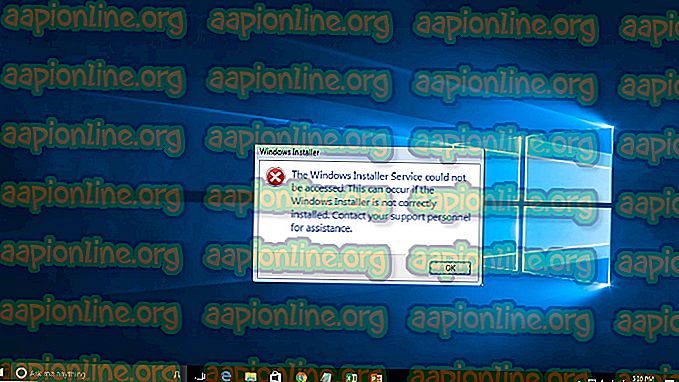Jak mít Alexu ve vaší chytré televizi (Samsung)
Amazonská Alexa stále bere svět bouřkou díky své schopnosti vykonávat velké množství neuvěřitelných úkolů. Je známo, že vám život usnadňuje, pohodlněji a skvěle baví, když se vypořádáte se svými každodenními činnostmi. Alexa vám to umožní dosáhnout toho, že budete ovládat světla, teplotu domu a celou cestu k nastavení vašich plánů, jen pomocí hlasového příkazu. Není to zajímavé? Alexa můžete také připojit k chytrému televizoru Samsung.

Alexa je schopna ovládat několik Smart Home Devices, jako Lutron Caseta, Samsung SmartThings Outlet a Nest Thermostat. Toho je dosaženo pomocí zařízení Amazon Echo Show, Echo Dot nebo Echo Spot. Samsung Smart TV je také schopen integrace s reproduktory Amazon Alexa Smart, díky čemuž máte možnost hlasového ovládání upravit hlasitost, hledat pořady, zapínat a vypínat, spouštět aplikace a mnoho dalšího.
Připojení Alexa k chytrému televizoru Samsung
Jak vidíte, existuje mnoho úžasných výhod, které získáte, když se váš chytrý televizor Samsung připojí k Alexovi. Proto je velmi důležité, aby byl Alexa integrován do vašeho chytrého televizoru Samsung.
Než začnete, musíte se ujistit, že máte doma stabilní připojení k internetu, protože tato zařízení nebudou fungovat bez aktivního připojení k internetu. Připojení k internetu je stejně důležité jako elektřina u vás doma. Vzhledem k tomu, že je obtížné pracovat bez elektřiny, je to u zařízení, když není k dispozici internet.
Budete také muset mít na svém mobilním telefonu nainstalovanou aplikaci Samsung SmartThings a aplikaci Amazon Alexa. Tyto aplikace jsou k dispozici v obchodech Google Play pro Android a v App Store pro iOS.
Chcete-li dosáhnout úspěšného propojení chytrého televizoru Samsung a Alexa, musíte postupovat podle níže uvedených kroků:
Krok 1: Nastavte chytrý televizor Samsung a zařízení Alexa
Měli byste začít tím, že se ujistíte, že váš chytrý televizor Samsung je nastaven a funguje správně. Může to zahrnovat zapnutí televizoru, přihlášení k účtu Samsung, dokončení počátečního nastavení a připojení k bezdrátové síti.
Zařízení Amazon Alexa by mělo být také nastaveno a připraveno k použití. Ujistěte se, že je zapnutý, připojte jej ke zdroji napájení a také jej připojte ke stejné síti Wi-Fi jako síť připojená k Samsung Smart TV.
Krok 2: Připojte svůj chytrý televizor Samsung k rozbočovači SmartThings
Pak byste měli zvážit připojení chytrého televizoru Samsung k rozbočovači SmartThings. Jak bylo uvedeno výše, ujistěte se, že váš televizor je ve stejné síti jako SmartThings Hub. Chcete-li tyto dva propojit, musíte postupovat podle následujících kroků:
- Zapněte televizor Samsung připojením ke zdroji napájení. Poté pomocí dálkového ovladače televizoru zapněte televizor stisknutím tlačítka napájení .

2. Stiskněte tlačítko Menu na dálkovém ovladači, přejděte do Smart Hub a vyberte Účet Samsung.

3. Přihlaste se ke svému účtu Samsung a poté zkontrolujte, zda se v mobilní aplikaci Samsung SmartThing nenachází váš chytrý televizor Samsung.

4. Nyní budete připojovat svůj televizor Samsung k rozbočovači SmartThings.
Krok 3: Spuštění aplikací
Po nastavení zařízení a přihlášení k televizoru pomocí účtu Samsung je třeba připravit aplikaci Samsung SmartThings a aplikaci Amazon Alexa. Tyto aplikace vám umožní synchronizovat tato dvě zařízení pomocí telefonu. Pokud nemáte aplikaci Amazon Alexa a Samsung SmartThings, ujistěte se, že si je stáhnete ze svého příslušného obchodu.

Chcete-li ji doplnit, musíte se do těchto aplikací přihlásit pomocí stejných informací o účtu, jaké jste použili pro účet Samsung vašeho televizoru, stejně jako pro účet Amazon.

Krok 4: Objevte svůj televizor Samsung v aplikaci Samsung SmartThings
V aplikaci Samsung SmartThings musíte svůj televizor Samsung objevit. To vám umožní při připojení k zařízení Alexa považovat toto zařízení za základní připojené inteligentní zařízení. Proto k dosažení tohoto cíle budete muset postupovat podle následujících kroků:
- Spusťte v telefonu aplikaci Samsung SmartThings
- Přejděte do nabídky Zařízení umístěné v dolní části obrazovky.
- Nyní na obrazovce Zařízení klikněte na možnost Přidat zařízení . Když je váš televizor zapnutý, bude zařízení snadno na seznamu.

Po nalezení zařízení (Samsung TV) a spárování telefonu s televizorem byste nyní měli vybrat chytrý televizor Samsung a přepnout tlačítko vedle něj, aby se umožnilo jeho použití jako inteligentního zařízení.
Krok 5: Připojte Alexa k Samsung SmartThings
Toho lze dosáhnout povolením dovednosti Samsung SmartThings v aplikaci Amazon Alexa a propojením účtů přihlášením se ke svému účtu Samsung. Abyste toho dosáhli, musíte postupovat podle níže uvedených kroků:
- Spusťte na svém smartphonu aplikaci Amazon Alexa .

- Klikněte na možnost nabídky v levém horním rohu obrazovky.

- Vyberte inteligentní domov.

- Na vyhledávacím panelu zadejte Samsung SmartThings a vyberte jej a poté jej aktivujte kliknutím na Povolit k použití.

- Dále se zobrazí nové okno, které vás vyzve k přihlášení k účtu Samsung SmartThings pomocí e-mailu a hesla. Zadejte správné přihlašovací údaje a klikněte na přihlášení. To vám umožní propojit účty.

- Po aktivaci dovednosti se Alexa automaticky připojí k televizoru Samsung. Proto nyní můžete začít používat Alexa k ovládání chytrého televizoru Samsung.
Krok 6: Vyberte aplikaci Smart Samsung TV v aplikaci Alexa
Poté, co jste povolili dovednost Samsung SmartThings, můžete nyní vybrat svůj televizor Samsung a připravit se na používání Alexa. Alexa se proto automaticky spáruje s televizorem Samsung; Proto nyní můžete začít používat Alexa k ovládání chytré televize Samsung hlasem. To může zahrnovat zapnutí a vypnutí televizoru, nastavení hlasitosti a přepnutí na různé kanály.